ກະວີ:
Lewis Jackson
ວັນທີຂອງການສ້າງ:
6 ເດືອນພຶດສະພາ 2021
ວັນທີປັບປຸງ:
24 ມິຖຸນາ 2024
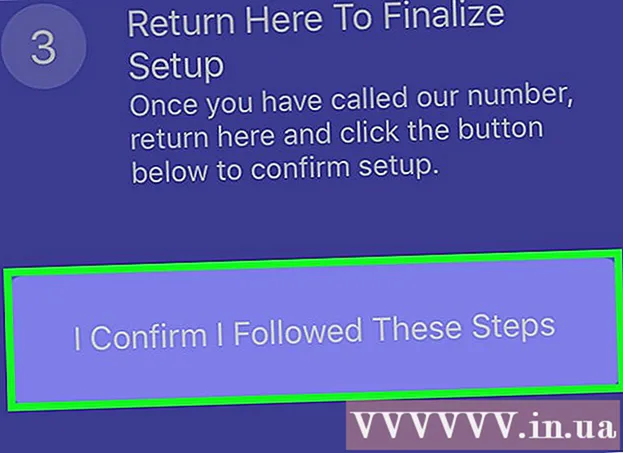
ເນື້ອຫາ
wikiHow ນີ້ຈະສອນທ່ານກ່ຽວກັບວິທີປິດສຽງທາງສຽງຢູ່ໃນໂທລະສັບ Android.
ຂັ້ນຕອນ
ວິທີທີ່ 1 ຂອງ 2: ປິດການສົ່ງຕໍ່ການໂທ
ເປີດການຕັ້ງຄ່າໃນອຸປະກອນ Android. ແຕະໄອຄອນເກຍເທິງ ໜ້າ ຈໍຫລັກ.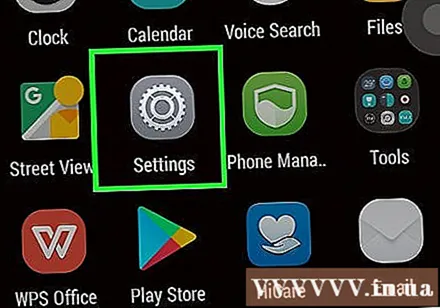
- ການຕັ້ງຄ່າ app ສາມາດຢູ່ໃນລິ້ນຊັກ App. ໄອຄອນລິ້ນຊັກຂອງແອັບ with ທີ່ມີຕາຕະລາງ dot, ເຊິ່ງມັກຈະຕັ້ງຢູ່ ໜ້າ ຈໍຫຼັກ.

ໃຫ້ແນ່ໃຈວ່າທ່ານ ກຳ ລັງເຂົ້າເຖິງແຖບ "ອຸປະກອນ". ຖ້າບໍ່, ແຕະບັດທີ່ ເໝາະ ສົມໃນແຈເບື້ອງຊ້າຍດ້ານເທິງຂອງ ໜ້າ ຈໍ.
ເລື່ອນລົງແລະແຕະ ຄໍາຮ້ອງສະຫມັກ (ໃບສະ ໝັກ).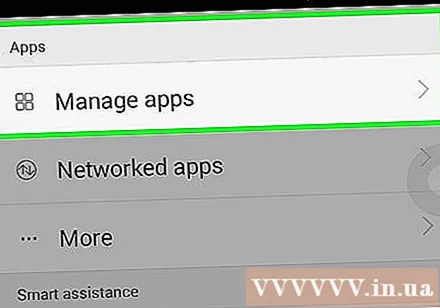
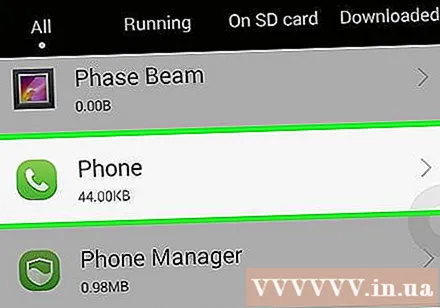
ກົດ ໂທລະສັບ (ໂທລະສັບ).
ເລືອກ ການຕັ້ງຄ່າເພີ່ມເຕີມ (ເພີ່ມການຕັ້ງຄ່າ).
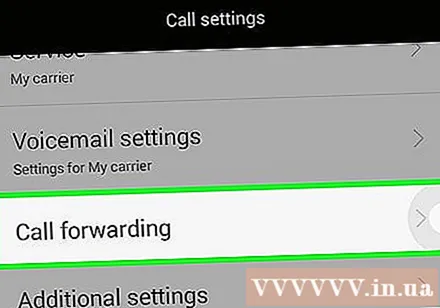
ກົດ ການສົ່ງຕໍ່ການໂທ (ການໂອນຍ້າຍໂທ).
ເລືອກ ສຽງໂທ (ການໂທດ້ວຍສຽງ).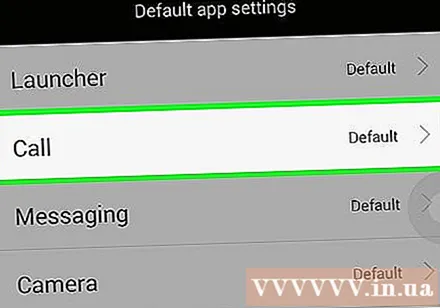
ເລືອກ ສົ່ງຕໍ່ເມື່ອທຸລະກິດ (ສັບປ່ຽນເມື່ອໂທລະສັບບໍ່ຫວ່າງ).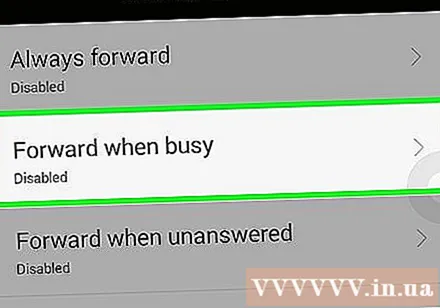
ກົດ ປິດ (ປິດ).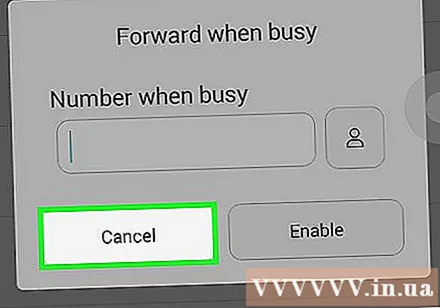
ກົດປຸ່ມ "ກັບຄືນ" ກັບດັງຂຶ້ນປະເຊີນຫນ້າທາງກົງກັນຂ້າມຢູ່ທາງລຸ່ມຂອງໂທລະສັບ.
ເລືອກ ສົ່ງຕໍ່ເມື່ອບໍ່ມີ ຄຳ ຕອບ (ໂອນເງິນເມື່ອບໍ່ມີການຕອບ).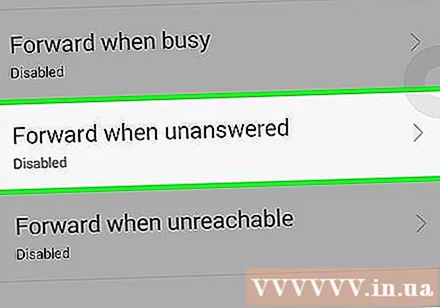
ກົດ ປິດ.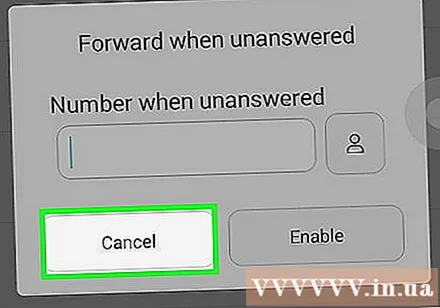
ກົດປຸ່ມ "ກັບຄືນ".
ກົດ ສົ່ງຕໍ່ເມື່ອບໍ່ມີຂໍ້ມູນ (ໂອນເງິນເມື່ອເຂົ້າເຖິງໄດ້ບໍ່ໄດ້).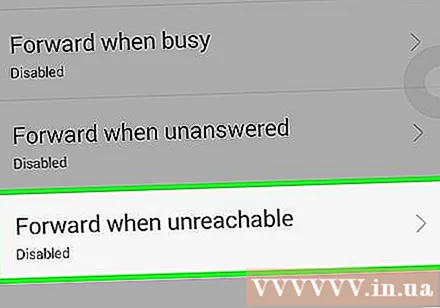
ກົດ ປິດ. ສະນັ້ນທາງເລືອກການສົ່ງຕໍ່ການໂທທັງ ໝົດ ຖືກປິດການ ນຳ ໃຊ້, ທ່ານຈະບໍ່ໄດ້ຮັບຂໍ້ຄວາມສຽງຈາກຜູ້ໂທ. ໂຄສະນາ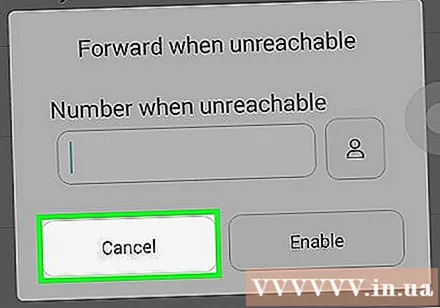
ວິທີທີ່ 2 ຂອງ 2: ໃຊ້ແອັບ No ທີ່ບໍ່ມີສຽງ Voicemail ອີກຕໍ່ໄປ
ເປີດຮ້ານຄ້າ Google Play Store. ແຕະໄອຄອນສາມຫຼ່ຽມທີ່ມີສີສັນຫຼາກຫຼາຍໃນ ໜ້າ ຈໍຫຼັກ.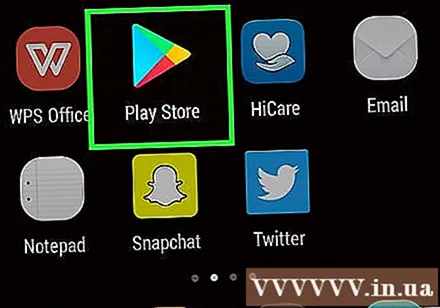
ກົດໄອຄອນແກ້ວຂະຫຍາຍ.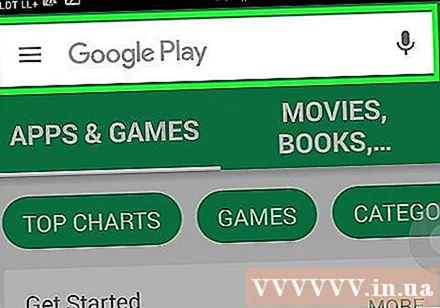
ໃສ່ "ບໍ່ມີຂໍ້ຄວາມສຽງອີກຕໍ່ໄປ" ໃນແຖບຄົ້ນຫາ.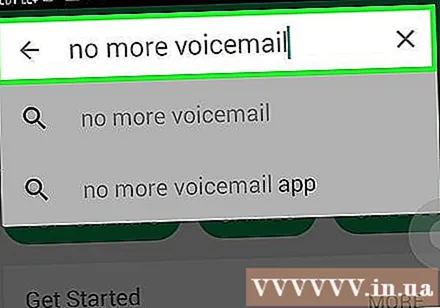
ກົດ ໄປ (ໄປ).
ກົດເຂົ້າໄປໃນຜົນໄດ້ຮັບ "ບໍ່ມີສຽງອອກສຽງອີກຕໍ່ໄປ".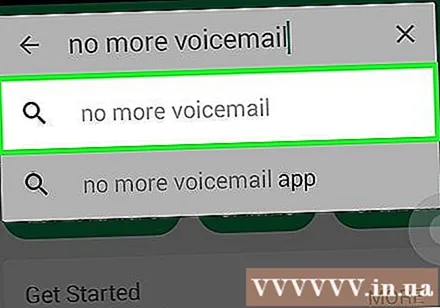
ກົດປຸ່ມ ຕິດຕັ້ງ (ຕັ້ງຄ່າ) ຢູ່ເບື້ອງຂວາເທິງຂອງ ໜ້າ ຈໍ.
ກົດ ຍອມຮັບ (ຍອມຮັບ) ເມື່ອຖືກກະຕຸ້ນ. ການດາວໂຫລດໃບສະ ໝັກ ຈະເລີ່ມຕົ້ນ.
ກົດ ເປີດ ເພື່ອເປີດບໍ່ມີສຽງຕື່ມອີກ. ທ່ານຈະເຫັນປຸ່ມນີ້ປາກົດໃນ Google Play ຫຼັງຈາກດາວໂຫລດ ສຳ ເລັດແລ້ວ.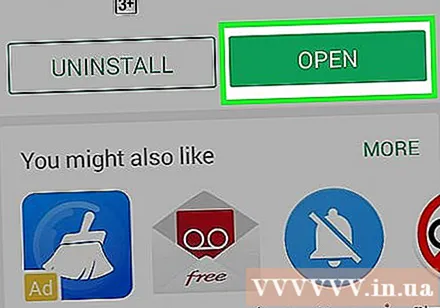
ກົດ ເລີ່ມຕົ້ນ (ເລີ່ມຕົ້ນ).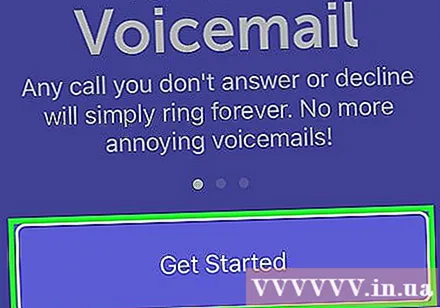
ໃສ່ທີ່ຢູ່ອີເມວເປີດໃຊ້ຂອງທ່ານ.
ກົດ ລົງທະບຽນແລະ ດຳ ເນີນການຕໍ່ (ລົງທະບຽນແລະ ດຳ ເນີນຕໍ່ໄປ).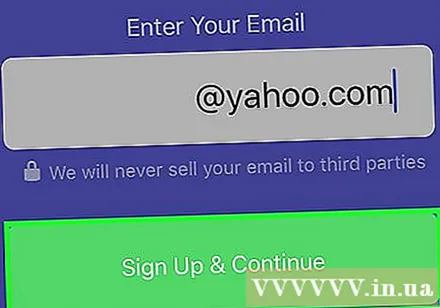
ກົດ ສຳ ເນົາ (ສຳ ເນົາ).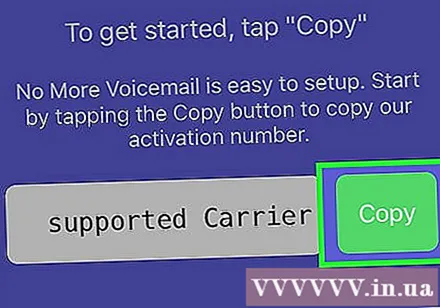
ປະຕິບັດຕາມ ຄຳ ແນະ ນຳ ໃນ ໜ້າ ຈໍ, ລວມທັງການເປີດແອັບ Dialer, ຄັດຕິດ ຈຳ ນວນທີ່ທ່ານໄດ້ຄັດລອກໄວ້, ແລະໂທອອກ.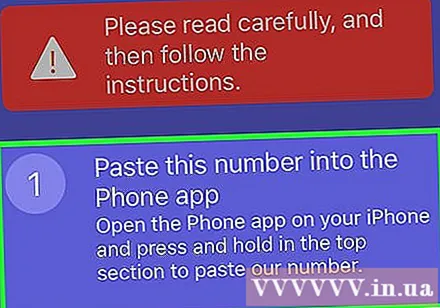
- ທ່ານບໍ່ຕ້ອງປິດໃຊ້ໂປແກຼມ No More Voicemail ໃນຂະນະທີ່ ດຳ ເນີນຂັ້ນຕອນນີ້.
ກົດ ຂ້ອຍຢືນຢັນວ່າຂ້ອຍໄດ້ເຮັດຕາມຂັ້ນຕອນເຫຼົ່ານີ້ (ຂ້ອຍໄດ້ເຮັດ ສຳ ເລັດຂັ້ນຕອນເຫຼົ່ານີ້ແລ້ວ). ແອັບພລິເຄຊັນ No Voicemail ຖືກຕັ້ງຄ່າແລ້ວ - ທ່ານຈະບໍ່ໄດ້ຮັບຂໍ້ຄວາມສຽງອີກຕໍ່ໄປຈາກການໂທເຂົ້າ.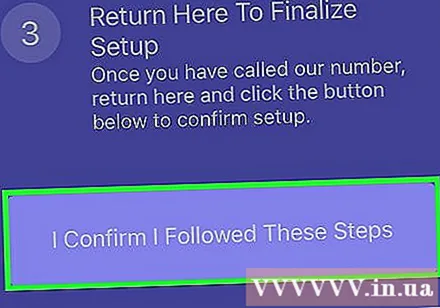
- ຖ້າທ່ານປະສົບບັນຫາໃນລະຫວ່າງການຕັ້ງຄັ້ງ ທຳ ອິດ, ທ່ານຄວນເຮັດມັນສອງສາມຄັ້ງຕໍ່ໄປ. ຜູ້ໃຊ້ບາງຄົນໄດ້ລາຍງານວ່າພວກເຂົາລົ້ມເຫລວໃນການຕິດຕັ້ງຄັ້ງ ທຳ ອິດແລະຕ້ອງລອງອີກສອງສາມຄັ້ງເພື່ອປະສົບຜົນ ສຳ ເລັດ.
ຄຳ ແນະ ນຳ
- ໃນບາງໂທລະສັບ Android, ທ່ານສາມາດປິດສຽງໂດຍການເປີດພາກ ການຕັ້ງຄ່າ, ກົດ ໂທ ດີ ໂທ (ຕັ້ງຢູ່ໃນບັດ ອຸປະກອນ), ກົດ ຈົດ ໝາຍ ສຽງ (voicemail), ກົດຕໍ່ໄປ ໝາຍ ເລກຂໍ້ຄວາມສຽງ (ໝາຍ ເລກ voicemail) ແລະລຶບມັນອອກ.
ຄຳ ເຕືອນ
- ຜູ້ໃຫ້ບໍລິການບາງຄົນບໍ່ອະນຸຍາດໃຫ້ພວກເຮົາປິດສຽງທາງສຽງເນື່ອງຈາກມີພັນທະສັນຍາ. ໃນກໍລະນີນີ້, ພະຍາຍາມໂທຫາຜູ້ປະກອບການແລະຖາມວ່າພວກເຂົາສາມາດປິດສຽງອອກສຽງໃຫ້ທ່ານໄດ້ບໍ.



